ReiBoot - Logiciel de réparation de système iOS gratuit
Réparer 150+ problèmes iOS sans perte de données, mise à niveau sûre.
ReiBoot - Outil de réparation iOS
Réparer 150+ problèmes iOS sans perte
Lorsqu'on essaie de publier une photo dans les Stories, que ce soit depuis la galerie ou une photo prise sur le vif, l'application affiche un écran noir.
Récemment, certains utilisateurs ont fait l'expérience des problèmes d'Instagram stories not working, à savoir que lorsqu'ils téléchargent une photo dans Instagram Stories, que ce soit depuis le rouleau de l'appareil photo ou prise instantanément depuis l'application, celle-ci est complètement noire.
Le problème des histoires Instagram qui ne fonctionnent pas est commun et bien qu'il puisse se produire pour une foule de raisons... Une ou plusieurs des solutions ci-dessous vous aideront à résoudre ce problème et à faire fonctionner Instagram aussi bien qu'il le devrait.
Parfois, le problème peut être causé par un petit problème logiciel qui peut facilement être éliminé en redémarrant l'iPhone. Voici comment procéder ;
iPhone 7 et antérieurs ; appuyez et maintenez le bouton d'alimentation (en haut ou sur le côté) jusqu'à ce que le curseur apparaisse. Faites-le glisser pour éteindre l'appareil, puis appuyez sur le bouton d'alimentation jusqu'à ce que le logo Apple apparaisse à l'écran.

Comme l'application Instagram elle-même pourrait être à l'origine du problème, vous pouvez forcer la fermeture de l'application pour voir si cela fonctionne. Suivez ces étapes simples pour forcer la fermeture de l'application Instagram ;
Trouvez Instagram et faites-le glisser vers le haut pour le fermer.
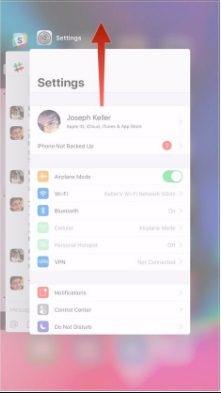
Vous devriez également essayer de mettre à jour l'application Instagram si les stories Instagram ne fonctionnent pas après la mise à jour iOS 14.1. Suivez ces étapes simples pour mettre à jour Instagram.
Vous pouvez alors soit taper sur "Tout mettre à jour", soit faire défiler la page pour trouver l'application Instagram et la mettre à jour individuellement.

Vider le cache de l'appli est un bon moyen de résoudre la plupart des problèmes liés à l'appli. Les étapes suivantes devraient vous aider à vider le cache de l'application Instagram.
Tapez dessus, puis tapez sur "Supprimer l'application".
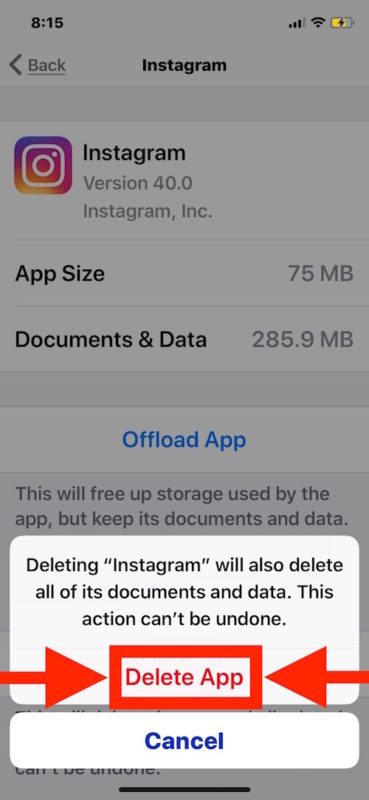
Lorsque votre iPhone est en mode d'économie d'énergie, certaines applications peuvent fonctionner anormalement. Essayez de désactiver le mode d'économie d'énergie pour voir si cela aide. Allez dans Réglages > Batterie et désactivez le "Mode faible consommation". Vous pouvez également le désactiver dans le Centre de contrôle.
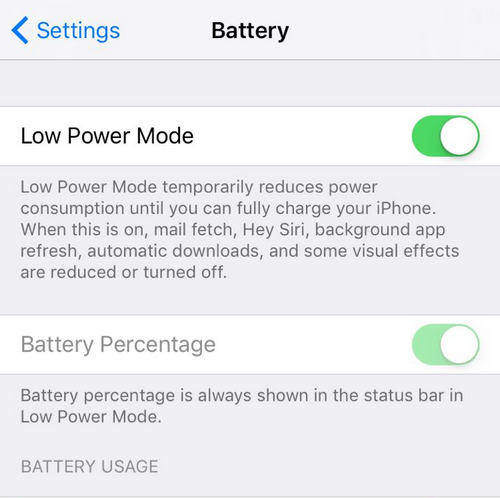
Assurez-vous que l'heure et la date de votre iPhone sont réglées pour se mettre à jour automatiquement. Pour ce faire, allez dans Réglages > Général > Date et heure et activez "Mise à jour automatique".
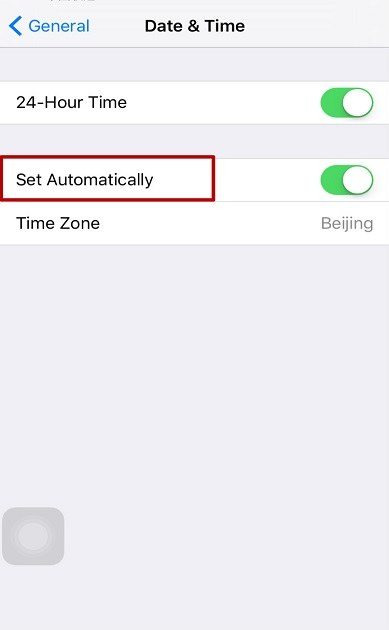
Si vous avez tout essayé et que vous n'obtenez toujours pas de résultats favorables, vous pouvez désinstaller l'application de votre appareil, puis la réinstaller.
Tapez sur le "X" qui apparaît près de l'application. Confirmez que vous voulez désinstaller l'application.
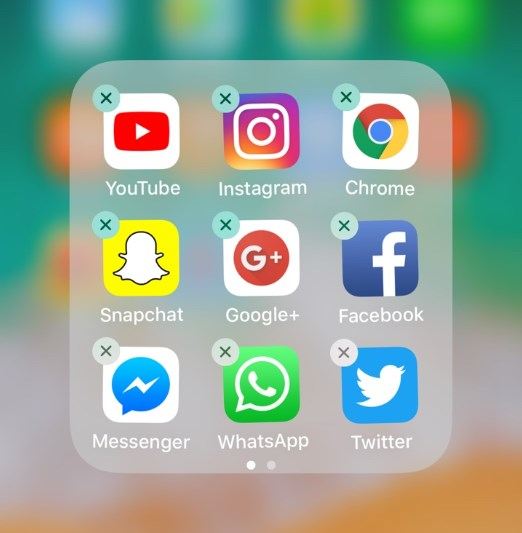
Parfois, des dysfonctionnements d'iOS font qu'Instagram Stories ne fonctionne pas, notamment lorsque vous installez une version bêta d'iOS. Dans ce cas, vous pouvez utiliser un outil de réparation iOS professionnel comme Tenorshare ReiBoot réparer iOS ainsi pour réparer les problèmes d'Instagram Stories avec écran noir.
Connectez votre iPhone à votre ordinateur et cliquez sur Réparer le système d'exploitation.

Cliquez sur Réparer maintenant pour continuer.

Cliquez sur Download pour télécharger le firmware de votre appareil.

Attendez qu'il installe le micrologiciel sur votre téléphone. Une fois l'installation terminée, votre iOS sera réparé.

Lorsque vos Stories Instagram ne fonctionnent pas ou ne se chargent pas comme elles le devraient, l'une des solutions exposées dans cet article peut vous aider. Faites-nous savoir si cela fonctionne. Tenorshare ReiBoot est fortement recommandé pour réparer tous les erros iOS ou les problèmes de blocage sur l'iPhone et l'iPad.

Tenorshare ReiBoot -Résoudre les problèmes iOS
puis rédigez votre avis
Par Théo Gauthier
2025-04-01 / Réparer iPhone